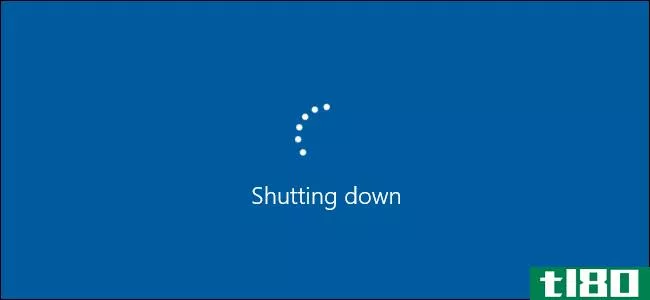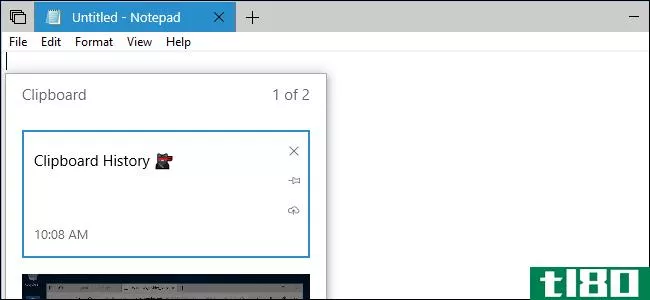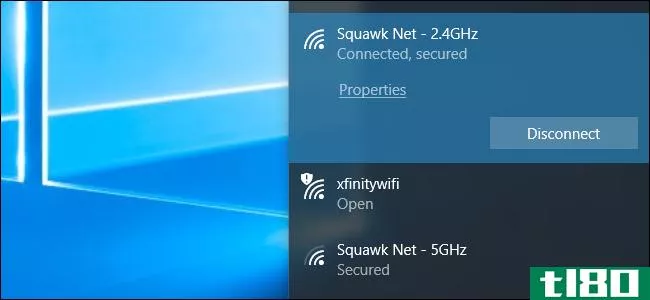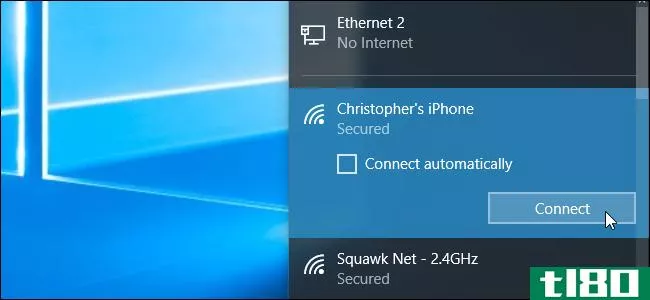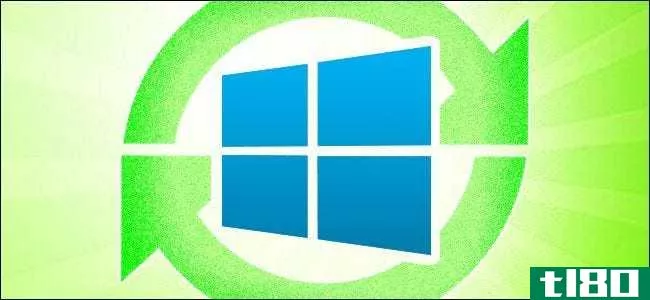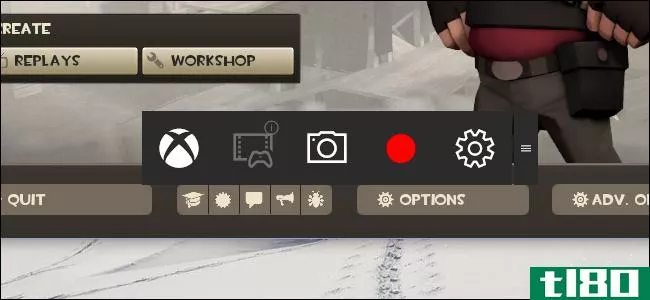如何在windows中自动保存工作
失去你的工作是非常令人沮丧的。如果你记得经常存钱,一切都会很好,但那是不必要的麻烦。我们将向您展示如何跨各种流行的Windows应用程序自动保存工作。
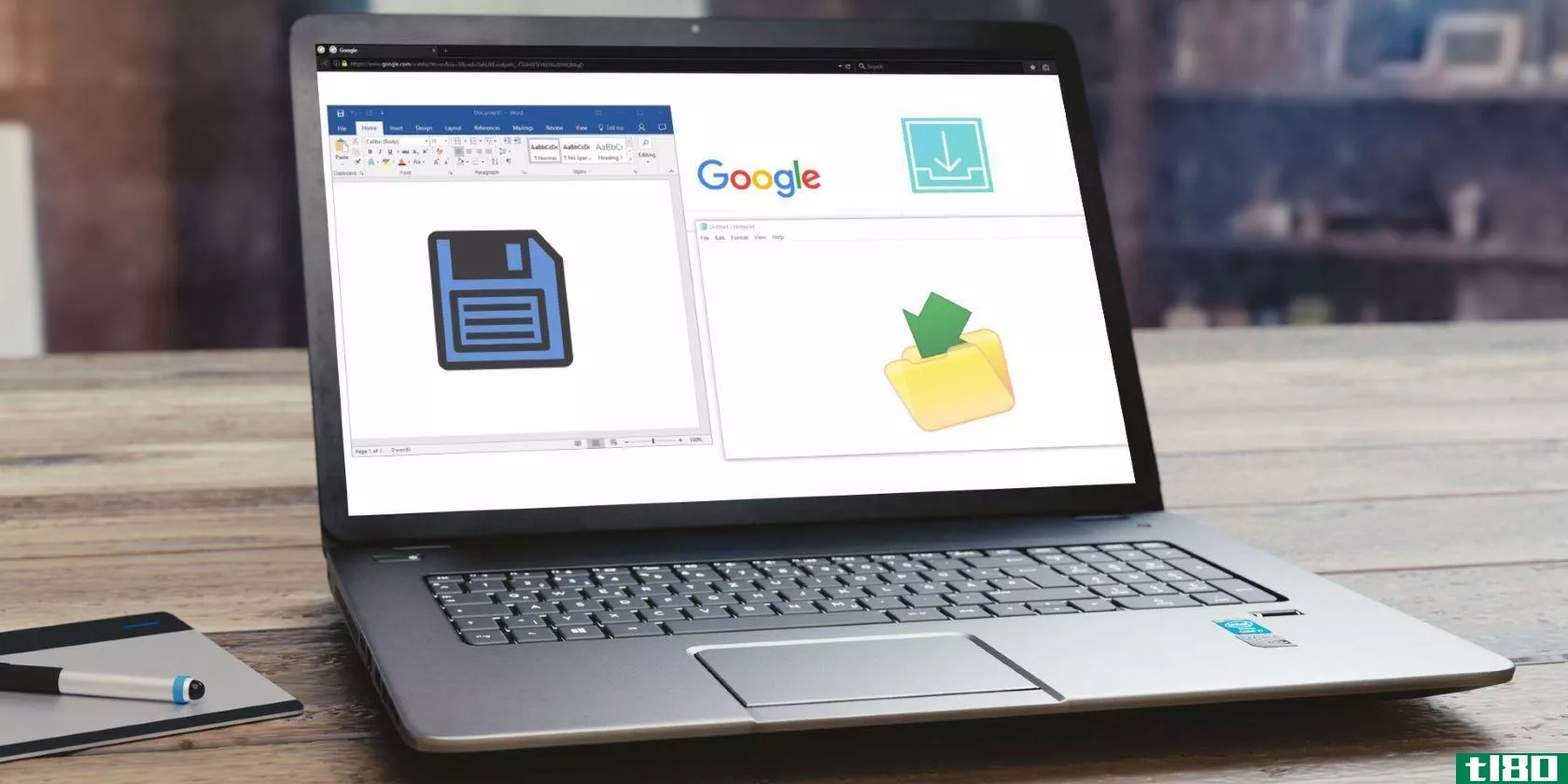
如果您的软件或系统崩溃,如果您在关闭应用程序时忘记保存,或者您只是不想记住保存,则自动保存功能非常有用。
如果您想与大家分享Windows自动保存提示,请跳到下面的评论。
internet浏览器
你有没有花了很长时间填写一张表格,结果你的浏览器崩溃了,所有的时间都白白浪费了?别让这种事发生在你身上!安装一个附加组件,它将自动将您写入表单的任何数据保存到表单中,从而允许您在发生灾难时进行恢复。查看Firefox的表单历史控件和Chrome的文本输入恢复扩展。有其他选择,但这些工作体面。
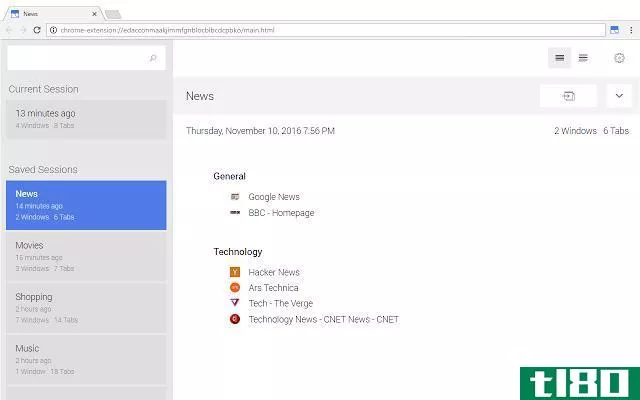
另一个痛苦可能是当浏览器崩溃时,你有大量的标签打开。或者,您可能只想自动保存一个特定的会话以供以后使用。Firefox会话管理器[不再可用]和Chrome会话伙伴将在这里为您排序。
微软办公软件
Microsoft Office没有自动保存工作的内置功能。当然,您可以随时按Ctrl+S来保存,但这不是一回事。但是,如果您使用的是联机版本的Office,那么您所做的任何更改都将自动保存,因此,如果您需要适当的自动保存功能,请考虑切换到该版本。
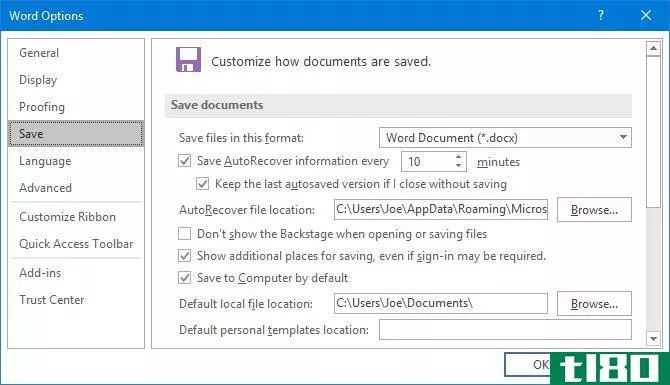
相反,Office程序有一个名为AutoRecover的功能,可以跨Word、Excel、PowerPoint等等使用。如果程序意外关闭,将尝试保存文件。当您打开程序时,它将提供尝试恢复文件的功能。请注意,您应该将其用作安全网,而不是保存文件的万无一失的方法。
要启用自动恢复或调整设置,请打开Office程序并导航到“文件”>;“选项”>;“保存”。勾选“每隔X分钟保存自动恢复信息”,然后单击“浏览…”。。。选择自动恢复文件位置。
见解
这里的例外是Outlook,它有一个自动保存功能。撰写电子邮件时,您可以设置邮件副本的保存时间。这是完美的,当你正在写一封电子邮件,并分心。你可以安全地知道你的信息是安全的。
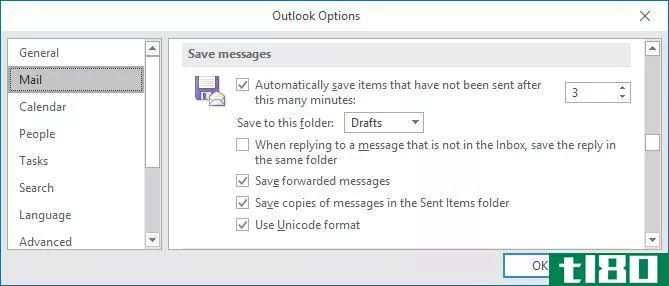
若要启用此功能,请在Outlook中转到“文件”>;“选项”>;“邮件”,然后勾选“自动保存在多次邮件之后尚未发送的邮件”会议记录:。从那里你可以调整计数器和它将保存到哪个文件夹。汇票是个不错的选择。
便条簿
自1985年首次推出以来,Windows附带的记事本程序并没有太大的变化。作为一个简单、轻量级的笔记应用程序,它仍然很好地发挥了它的作用。因此,如果您正在寻找能够自动保存的更高级的功能,那么您需要寻找其他功能。
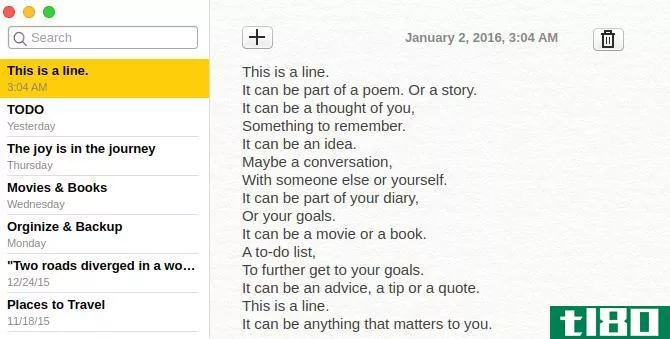
令人高兴的是,有大量的免费替代品仍然提供记事本提供的快速和简单的性质,但也有额外的自动保存功能。在过去,我们捕获了最好的自动保存记事本应用程序,我们为Windows用户选择的是Notes。这是Mac用户熟悉的应用程序的忠实再现,它完美地完成了这项工作。
另一种工作原理大致相同的方法是Simplenote。您可以搜索所有笔记,在所有设备上自动同步笔记,并使用滑块返回到以前的版本。
截屏
按键盘上的“打印屏幕”按钮将拍摄整个屏幕的截图。然后将快照保存到剪贴板,以便您将其粘贴到照片编辑工具、聊天室或其他任何地方。
但是,由于这个截图只保存在剪贴板中,所以它只是临时存储。
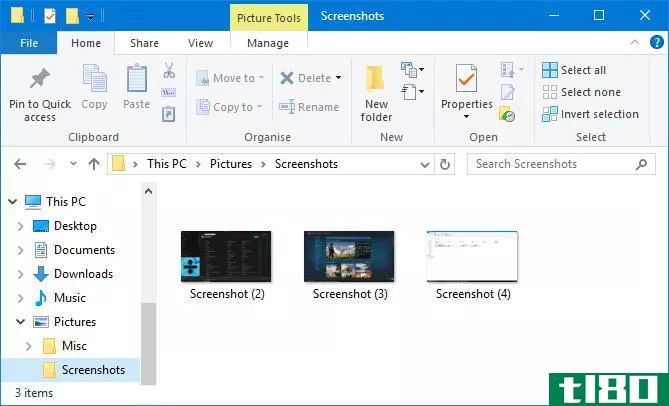
要自动将屏幕截图保存到计算机,请按Windows键+Print Screen。这将在图片文件夹中创建一个名为Screenshots的文件夹。使用此命令,您拍摄的每个屏幕快照都将保存在此文件夹中,以数字顺序命名。
您还可以将屏幕截图设置为自动保存到OneDrive。右键单击任务栏中的OneDrive图标(或进行系统搜索),单击“设置”,转到“自动保存”选项卡,然后勾选“自动将我捕获的屏幕截图保存到OneDrive”。
第三方解决方案
仅仅因为一个程序没有能力自动保存你的工作并不意味着它是不可能的。看看AutoSaver,它是一个小型应用程序,可以自动保存到任何地方。
它非常简单,基本上只是自动按Ctrl+s在您选择的间隔。
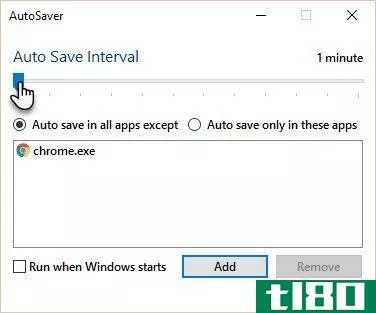
下载后,打开程序并单击任务栏上的图标。从这里你可以设置自动保存间隔,一直到一分钟。您还可以选择在哪个程序中运行该实用程序,或者从哪个程序中排除该实用程序。我会特别推荐选择程序来使用它,因为很多程序不需要你去保存。
避免了头痛
希望您已经学到了一些关于如何在各种Windows应用程序中自动保存工作的有用提示。你一定会省去很多头疼和挫折,因为你所做的一切都会自动被拯救。
记住,自动保存东西是很好的,但是如果没有一个可靠的数据备份计划,这仍然是无用的。你所有的数据都可能消失!更多信息,请查看我们的终极备份指南。
在Windows上自动保存你的工作,你有什么建议可以分享吗?你有什么建议可以帮忙的吗?
- 发表于 2021-03-14 17:08
- 阅读 ( 196 )
- 分类:IT
你可能感兴趣的文章
如何在几秒钟内恢复未保存的microsoft word 2016文档
...有了文字,并不是所有的东西都失去了。我们将向你展示如何快速恢复工作。 ...
- 发布于 2021-03-11 19:02
- 阅读 ( 300 )
为什么windows会自动保存注册表?
... 即使你知道它是什么,关于它是如何工作的,以及为什么它对Windows操作很重要,仍然有很多谜团。 ...
- 发布于 2021-03-12 23:10
- 阅读 ( 187 )
如何恢复任何未保存或覆盖的microsoft excel文件
...从头开始要好得多。让我们看看这些恢复方法,看看它是如何做到的! ...
- 发布于 2021-03-13 20:30
- 阅读 ( 721 )
使用windows 10 storage sense自动释放磁盘空间
你如何管理那些你不再需要的文件?你把所有东西都扔进回收站了吗?你是少数使用优秀的Shift+Delete快捷方式的人之一吗?或者你的桌面和文件层次结构是一个烂摊子由于多年的文件夹管理不善? ...
- 发布于 2021-03-14 17:59
- 阅读 ( 225 )
此windows应用程序自动保存您的工作(因此您不必担心)
...文件的喜悦吗?您只需阅读这篇老文章的评论,它告诉您如何在几秒钟内恢复未保存的microsoftword文档。 ...
- 发布于 2021-03-15 04:33
- 阅读 ( 185 )
如何在几秒钟内恢复未保存的microsoft word文档
...化了这一过程。如果您仍然使用MicrosoftOffice2007,请查看如何使用自动恢复来帮助您。 ...
- 发布于 2021-03-18 04:52
- 阅读 ( 375 )
如何在windows和mac上自动将文件从一个文件夹移动到另一个文件夹
... 本指南介绍如何在Windows和macOS上自动执行文件传输任务。 ...
- 发布于 2021-03-27 06:07
- 阅读 ( 264 )
如何在Windows10中启用内置的自动更正
... 但是你可以在你的电脑上自动更正!让我们看看如何通过两种不同的方法在Windows10上使用自动更正。 ...
- 发布于 2021-03-30 18:14
- 阅读 ( 256 )
当你关闭或注销windows时,到底会发生什么?
...户没有任何打开的工作要保存,Windows允许您单击“无论如何关闭”。这将强制注销其他用户帐户,关闭其所有打开的应用程序。任何未保存的数据都将丢失。 如果您是唯一登录的用户,则不会看到此消息,Windows将直接进入下一...
- 发布于 2021-04-04 05:00
- 阅读 ( 212 )